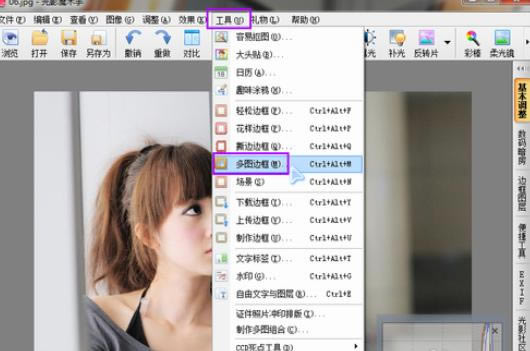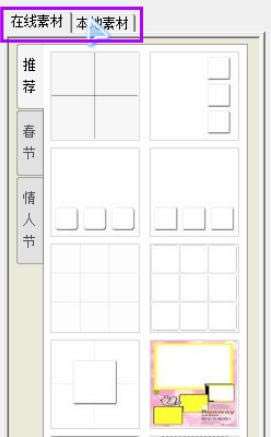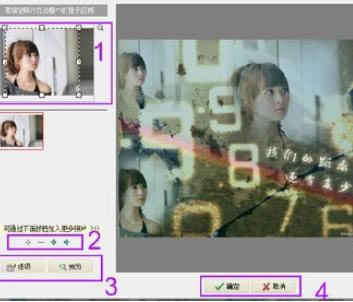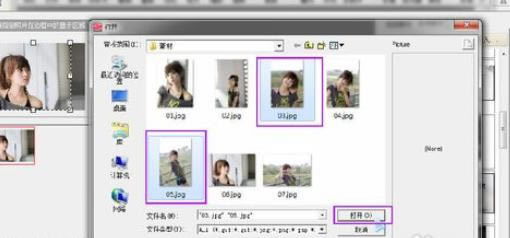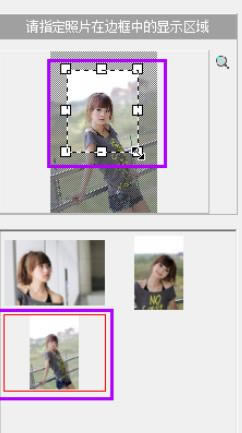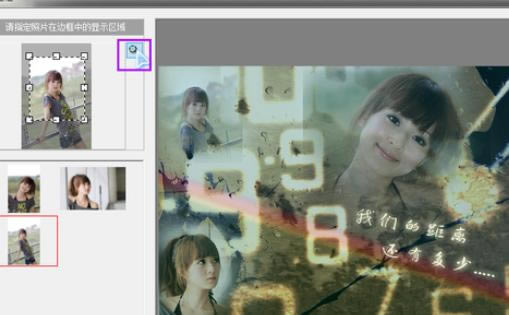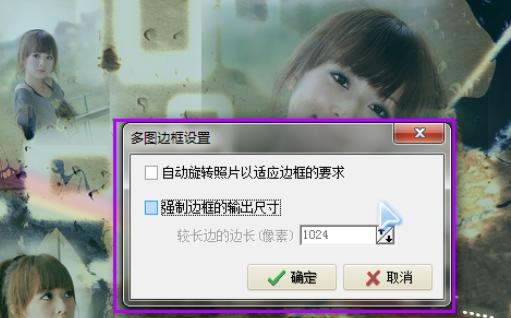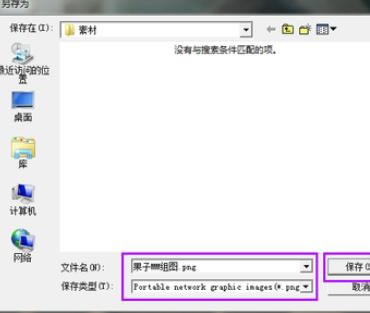使用光影魔術手設計出多圖圖片的詳細設置方法_裝機軟件
發(fā)表時間:2023-06-13 來源:本站整理相關軟件相關文章人氣:
[摘要]軟件大小: 19.31MB 軟件版本: 4.4.1.304 軟件類型:yesky標簽: 使用光影魔術手的各位用戶們,知道使用它怎么樣制作出多圖圖片嗎?在此,就為各位同學們講解利用光影魔術手制作出多...
-
- 軟件大小: 19.31MB
- 軟件版本: 4.4.1.304
- 軟件類型:
使用光影魔術手的各位用戶們,知道使用它怎么樣制作出多圖圖片嗎?在此,就為各位同學們講解利用光影魔術手制作出多圖圖片的詳細操作方法。
我們準備做一張橫向的圖片,那么首先我先選擇一張圖片,在光影魔術手中打開,如果圖片不是很滿意的話,可以先用光影魔術手美化一下。
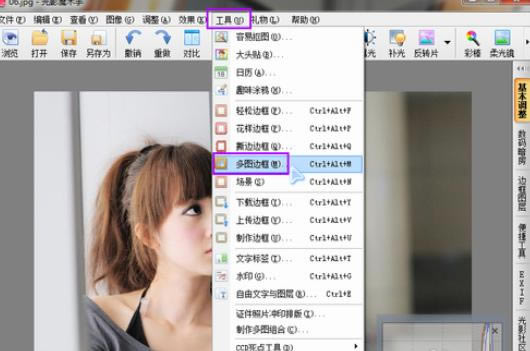
彈出多圖設置界面如下,我們先要在界面的右邊選擇多圖用的模版。有在線的圖框和本地的圖框。(如果沒有預裝過本地素材的話,本地里面可能是空的)
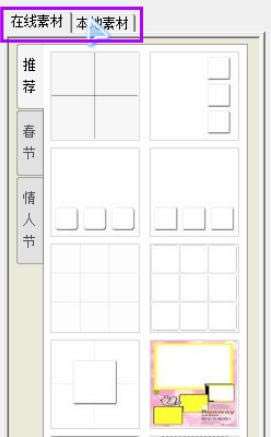
因為是要做一個橫向的圖片,那么我就需要選擇一個橫向的模版,效果如下。其中區(qū)域1:顯示圖片選擇區(qū); 區(qū)域2:“圖片增減”和“順序調(diào)整”區(qū); 區(qū)域3:選項和預覽按鍵區(qū); 區(qū)域4:圖片“確定/取消”按鍵。
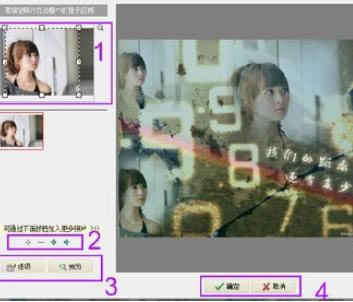
我們看到主圖中有三個圖片顯示了頭像,那么表示這個是三個小圖組合成的組圖,那么我們就需要再添加兩個圖片。(如果同時添加多張圖片請按住Ctrl鍵)
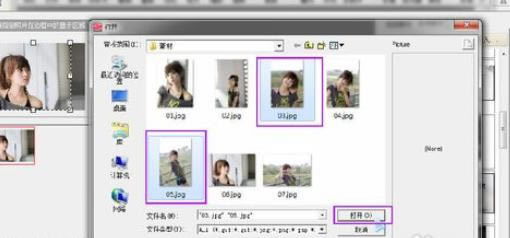
然后我們可以依次選擇添加的圖片進行顯示區(qū)域的調(diào)整。
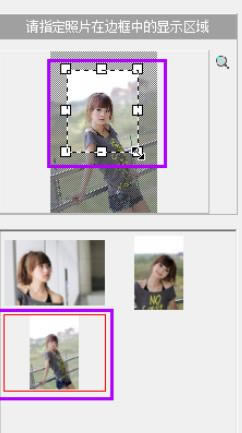
如果感覺位置不是很好的話,我們還可以用箭頭工具調(diào)整照片的次序,這樣可能會取到意外的效果。調(diào)整好以后可以點擊邊上的“放大鏡”圖標進行預覽。
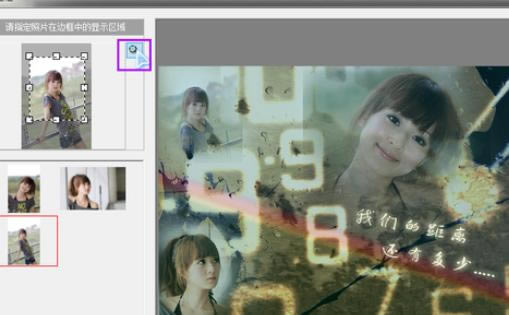
點擊“選項”按鍵,彈出“多圖邊框設置”界面,我們可以進行相應的設置。
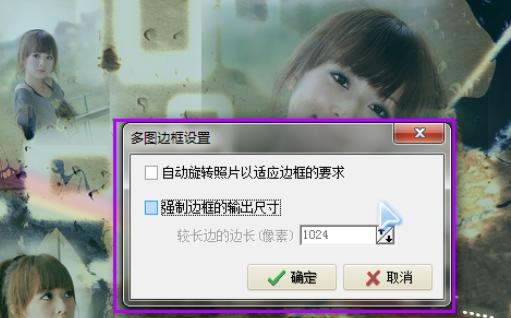
點擊“確定”按鍵,返回到“光影魔術手”主界面

點擊“文件”----“另存”

彈出保存對話框,取好文件名選擇合適的格式,點擊“保存”按鍵,保存文件。
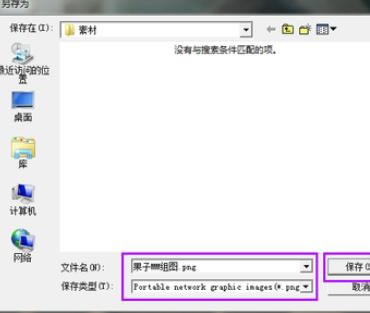
打開報訊的圖片,大家可以看看效果。

上面就是利用光影魔術手制作出多圖圖片的詳細操作方法,你們都明白了嗎?
裝機軟件,全自動在線安裝過程,無需電腦技術,小白在家也可自己完成安裝,純凈穩(wěn)定,裝機必備之選!